Konfigurieren von Regionen für Labs
Wichtig
Azure Lab Services wird am 28. Juni 2027 eingestellt. Weitere Informationen finden Sie im Einstellungsleitfaden.
In diesem Artikel wird gezeigt, wie Sie die Standorte konfigurieren, an denen Sie Labs erstellen können, indem Sie Regionen aktivieren oder deaktivieren, die dem Lab-Plan zugeordnet sind. Durch Aktivieren einer Region können Lab-Ersteller Labs innerhalb dieser Region erstellen. Sie können keine Labs in deaktivierten Regionen erstellen.
Wenn Sie einen Lab-Plan erstellen, müssen Sie eine anfängliche Region für die Labs festlegen, aber Sie können jederzeit weitere Regionen für Ihr Lab aktivieren oder deaktivieren. Wenn Sie einen Lab-Plan mithilfe des Azure-Portals erstellen, umfassen die Regionen zunächst dieselbe Region wie der Standort des Lab-Plans. Wenn Sie einen Lab-Plan mit der API oder SDKs erstellen, müssen Sie die AllowedRegion-Eigenschaft festlegen, wenn Sie den Lab-Plan erstellen.
Möglicherweise müssen Sie die Region für Ihre Labs unter den folgenden Umständen ändern:
- Einhaltung gesetzlicher Bestimmungen. Auswählen, wo sich Ihre Daten befinden, z. B. Organisationen, die bestimmte Regionen auswählen, um sicherzustellen, dass sie die lokalen Vorschriften einhalten.
- Dienstverfügbarkeit. Bereitstellen der optimalen Lab-Erfahrung für Lernende, indem Sie sicherstellen, dass Azure Lab Service in der Region verfügbar ist, die ihnen am nächsten liegt. Weitere Informationen zur Dienstverfügbarkeit finden Sie unter Verfügbare Produkte nach Region.
- Neue Region. Sie können Kontingente in einer anderen Region als den bereits aktivierten Regionen erwerben.
Hinweis
Der Standardgrenzwert für die Gesamtzahl der Regionen, die Sie zum Erstellen von Labs verwenden können, variiert je nach Angebotskategorietyp. Wenn Sie den Grenzwert für Azure-Regionen für Ihr Abonnement erreicht haben, können Sie Labs nur in Regionen erstellen, die Sie bereits verwenden. Erfahren Sie mehr über Regionseinschränkungen in Azure Lab Services.
Voraussetzungen
- Zur Durchführung dieser Schritte benötigen Sie einen vorhandenen Lab-Plan verwenden.
Aktivieren von Regionen
Führen Sie die folgenden Schritte aus, um mindestens eine Region nach der Lab-Erstellung zu aktivieren:
- Navigieren Sie im Azure-Portal zu Ihrem Lab-Plan.
- Wählen Sie auf der Übersichtsseite „Lab-Plan“ im linken Menü die Option Lab-Einstellungen aus, oder wählen Sie Einstellungen anpassen aus. Beide Optionen führen zur Seite „Lab-Einstellungen“.
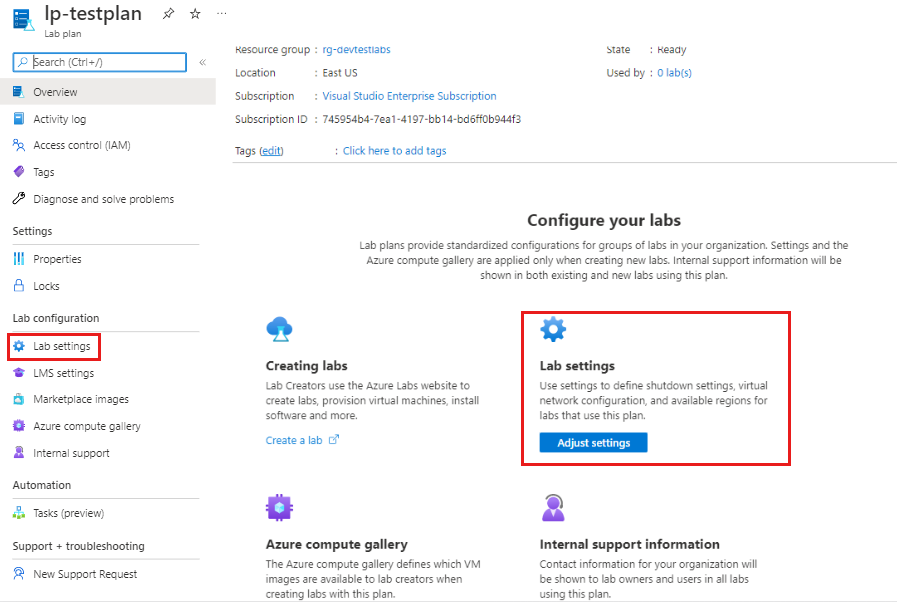
- Wählen Sie auf der Seite „Lab-Einstellungen“ unter Standortauswahl die Option Regionen auswählen aus.
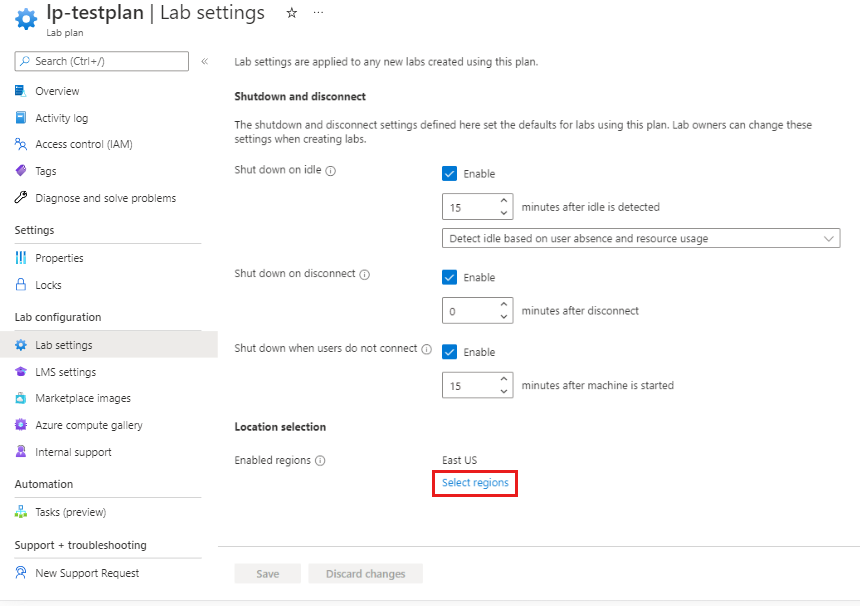
- Wählen Sie auf der Seite „Aktivierte Regionen“ die Regionen aus, die Sie hinzufügen möchten, und wählen Sie dann Aktivieren aus.
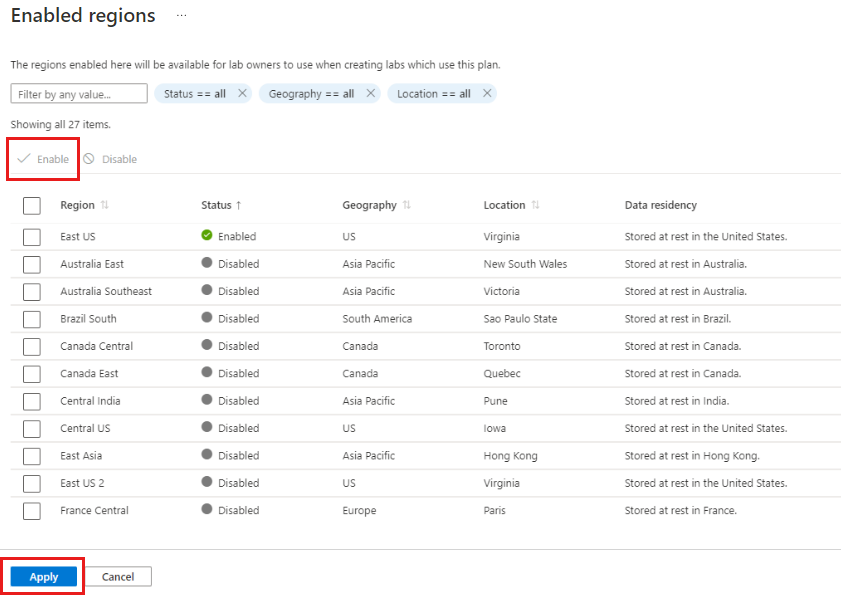
- Aktivierte Regionen werden oben in der Liste angezeigt. Überprüfen Sie, ob Ihre gewünschten Regionen angezeigt werden, und wählen Sie dann Übernehmen aus, um Ihre Auswahl zu bestätigen.
Hinweis
Es gibt zwei Schritte zum Speichern Ihrer aktivierten Regionen:
- Wählen Sie oben in der Regionsliste Aktivieren aus.
- Wählen Sie am unteren Rand der Seite die Option Anwenden aus.
- Überprüfen Sie auf der Seite „Lab-Einstellungen“, ob die von Ihnen aktivierten Regionen aufgeführt sind, und wählen Sie dann Speichern aus.
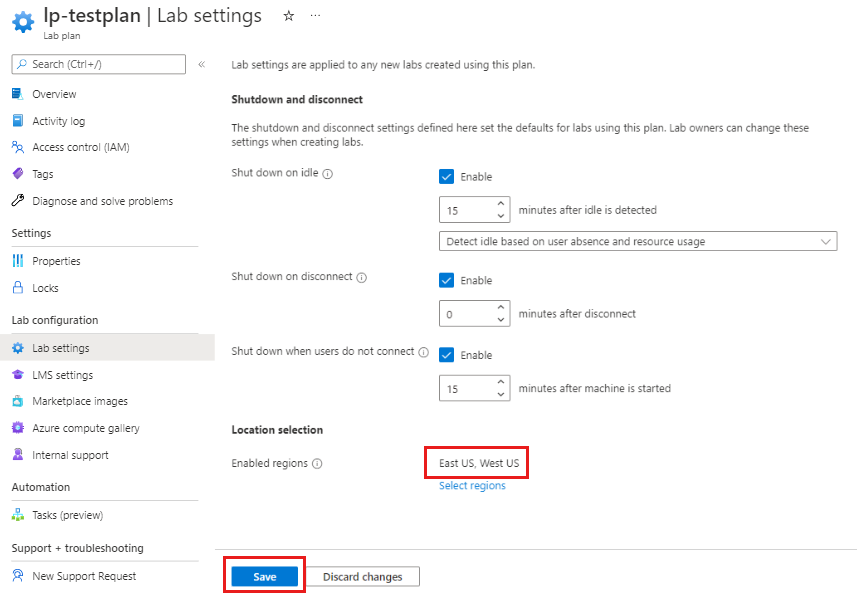
Hinweis
Sie müssen Speichern auswählen, um die Konfiguration des Lab-Plans zu speichern.
Deaktivieren von Regionen
Führen Sie die folgenden Schritte aus, um mindestens eine Region nach der Lab-Erstellung zu deaktivieren:
- Navigieren Sie im Azure-Portal zu Ihrem Lab-Plan.
- Wählen Sie auf der Übersichtsseite „Lab-Plan“ im linken Menü die Option Lab-Einstellungen aus, oder wählen Sie Einstellungen anpassen aus. Beide Optionen führen zur Seite „Lab-Einstellungen“.
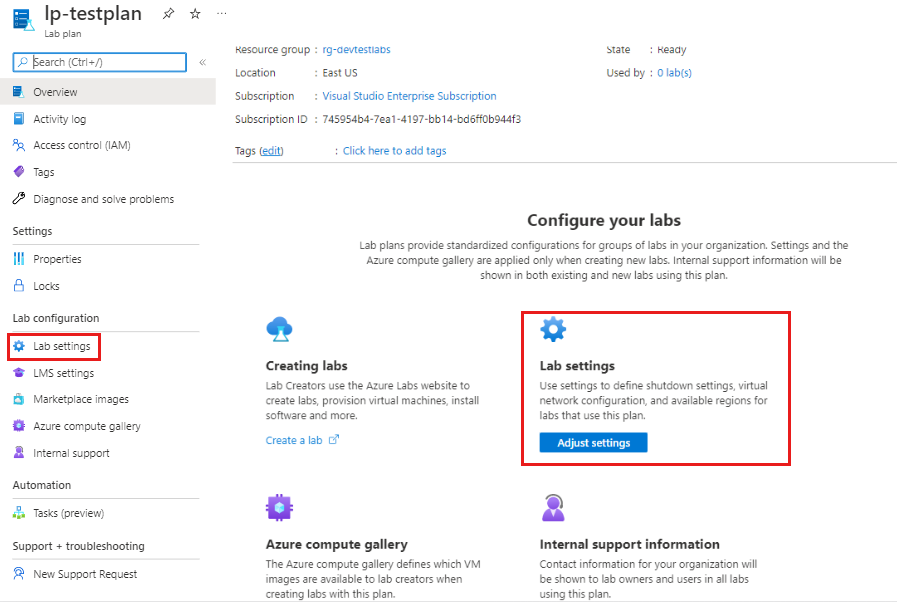
- Wählen Sie auf der Seite „Lab-Einstellungen“ unter Standortauswahl die Option Regionen auswählen aus.
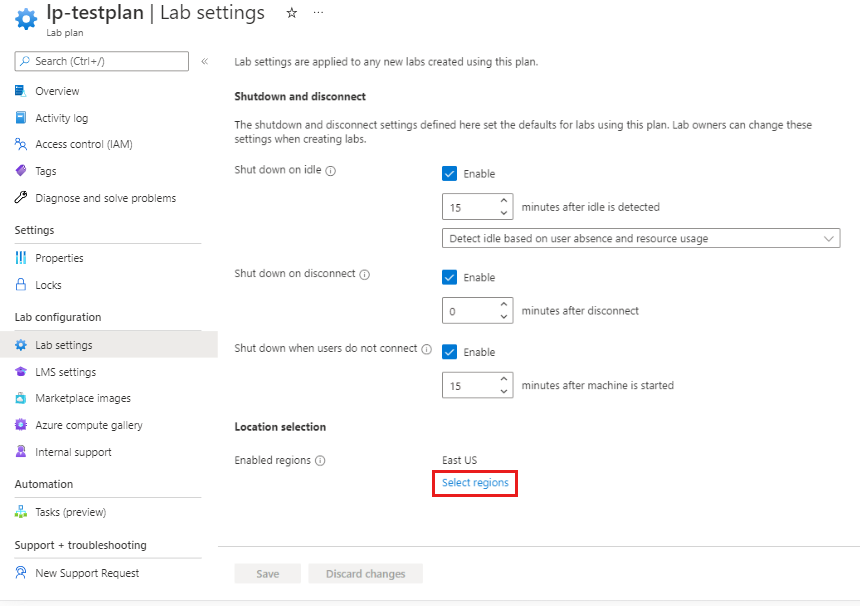
- Deaktivieren Sie auf der Seite „Aktivierte Regionen“ das Kontrollkästchen der Regionen, die Sie deaktivieren möchten, und wählen Sie dann Deaktivieren aus.
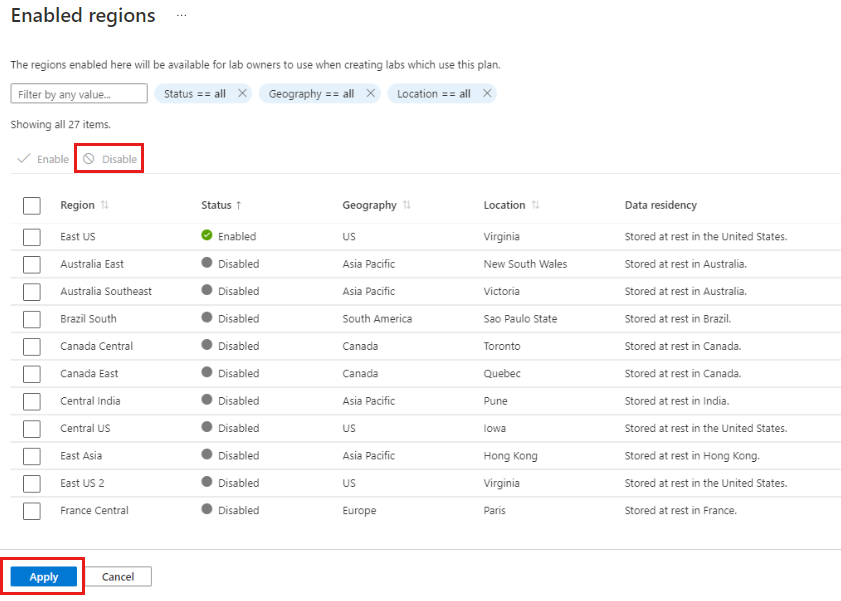
- Aktivierte Regionen werden oben in der Liste angezeigt. Überprüfen Sie, ob Ihre gewünschten Regionen angezeigt werden, und wählen Sie dann Übernehmen aus, um Ihre Auswahl zu bestätigen.
Hinweis
Es gibt zwei Schritte zum Speichern Ihrer deaktivierten Regionen:
- Wählen Sie oben in der Regionsliste Deaktivieren aus.
- Wählen Sie am unteren Rand der Seite die Option Anwenden aus.
- Überprüfen Sie auf der Seite „Lab-Einstellungen“, ob die von Ihnen aktivierten Regionen aufgeführt sind, und wählen Sie dann Speichern aus.
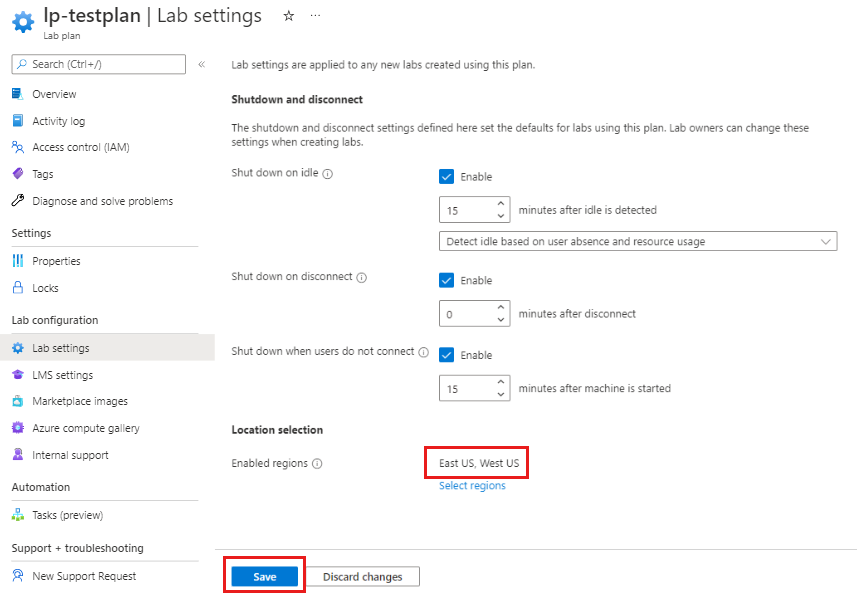
Hinweis
Sie müssen Speichern auswählen, um die Konfiguration des Lab-Plans zu speichern.
Nächste Schritte
Erfahren Sie, wie Sie die richtigen Regionen für Ihren Lab-Plan unter Azure-Geografien auswählen.
Überprüfen Sie Verfügbare Produkte nach Region, um sich über die Verfügbarkeit von Azure Lab Services in ihrer Nähe zu informieren.
Erfahren Sie mehr über Regionseinschränkungen in Azure Lab Services.